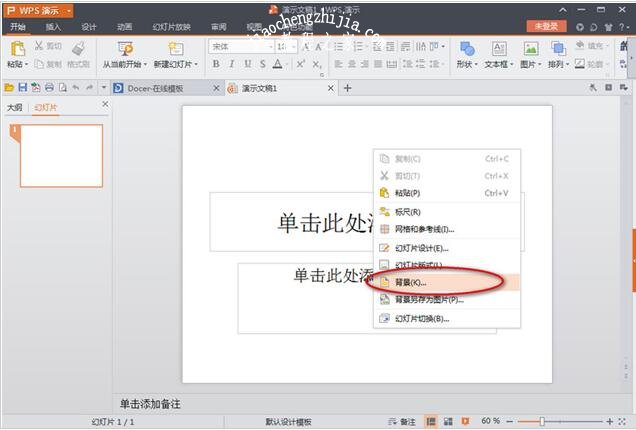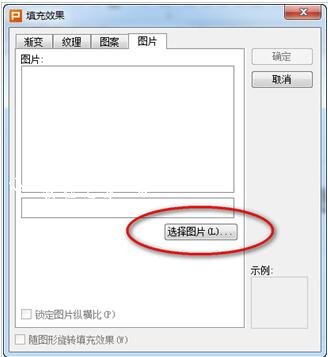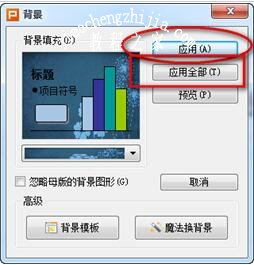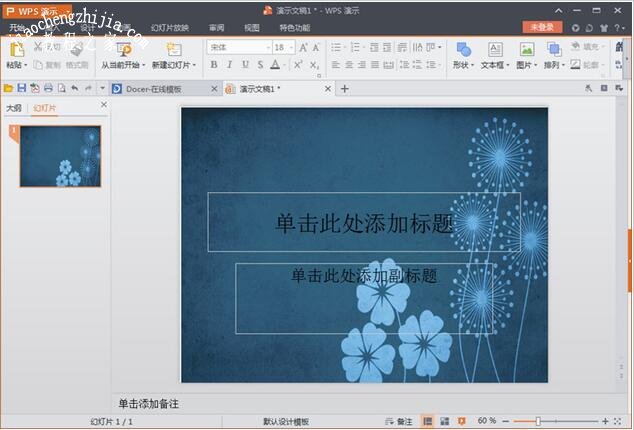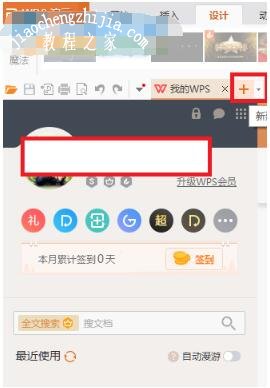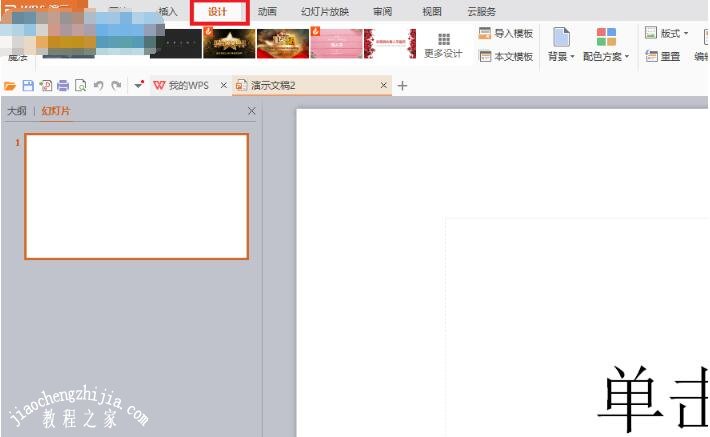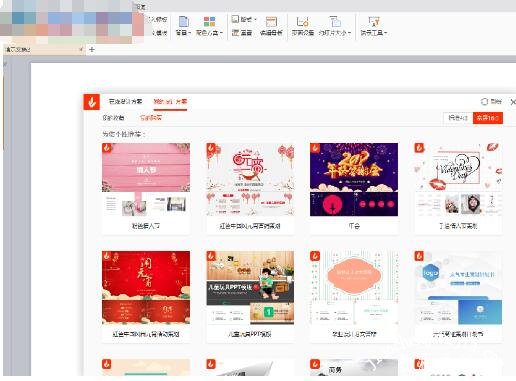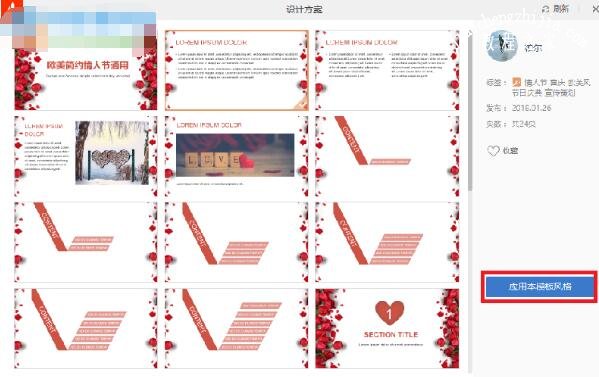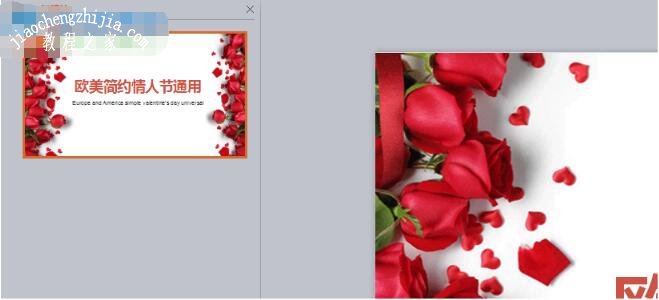在wps演示制作PPT时,如果我们想要为PPT设置一款背景,怎么设置呢?方法其实很简单,下面教程之家网为大家带来wps演示设置背景的步骤方法,不会设置的朋友可以参照下面的设置教程进行设置就清楚了。
wps演示怎么设置背景
1、首先我们打开你要改背景的ppt,前提是你准备好了你改背景的图片,右击PPT“背景”
2、在弹出的背景对话框中选择“背景填充”中的下拉选择“填充效果”
3、在填充效果中选择“图片”选项卡,点击“选择图片”
4、选择你下载图片的位置打开图片,点击”确定“
5、点击”确定“后回到背景对话框,你可以选择”应用“(应用于一张幻灯片,即当下这张),点击”应用全部“(应用于所有的幻灯片。)
下面我们来看看效果:
wps怎么设置PPT主题
1、在桌面打开WPS演示、点击如下图所示的“加号”新建一个空白的PPT文档。
2、新建完成之后,在菜单栏中点击“设计”。
3、进入设计页面之后,点击“更多设计”,在WPS演示的操作界面中就会弹出很多的主题,当然了不是所有的主题都是免费的在主题选择框中选择一个合适的主题。
4、选中并单击您需要的主题,然后再弹出的窗口中点击“应用本模板风格”。
5、然后我们就可以在WPS演示的界面上看到我们的PPT主题已经设置好了。
WPS演示上面的一些主题需要付费然后才能使用,,如果大家想要使用付费的主题,则需要付费之后才能使用哦!
关于wps演示设置背景的步骤方法就分享到这了,希望可以为大家带来帮助,如果你还想学习更多关于WPS的使用技巧,可以进入教程之家网学习下。
相关内容推荐: